
Mark Lucas
0
5218
771
Ne payez pas quelqu'un d'autre pour le faire pour vous! Si vous êtes prêt à vous salir les mains et à apprendre quelque chose au cours du processus, la réparation d’ordinateurs de bricolage est un grand passe-temps, et vous permettra d’économiser des centaines de frais de support si vous payez trois ou quatre fois plus cher que le composant de remplacement pour le personnel technique.
Poursuivez votre lecture pour en savoir plus sur 4 réparations simples que tout le monde peut faire. Pour vous familiariser avec l'intérieur de votre ordinateur, n'oubliez pas de consulter également notre excellent guide sur le matériel informatique.
Remplacement de la mémoire
Vous avez donc exécuté un vérificateur de mémoire. Vérifiez la mémoire de votre ordinateur pour détecter les erreurs avec Memtest. Testez la mémoire de votre ordinateur pour rechercher les erreurs avec Memtest. Vous avez découvert que la cause de votre écran bleu aléatoire de la mort était une mémoire insuffisante? Ou peut-être pensez-vous que votre ordinateur fonctionne un peu lentement ces derniers temps? Eh bien, n’ayez crainte, la mise à niveau ou le remplacement de la mémoire de votre PC est la plus simple de toutes les réparations que vous pouvez effectuer..
La partie la plus difficile du remplacement de la mémoire consiste à déterminer la mémoire dont vous avez besoin. Heureusement, Crucial.com vient à la rescousse avec une simple application de scanner de mémoire pour Windows et Mac. Téléchargez-le, lancez-le et il vous indiquera le type de mémoire utilisée par votre machine (que vous pourrez ensuite acheter sur Crucial.com, bien sûr)..
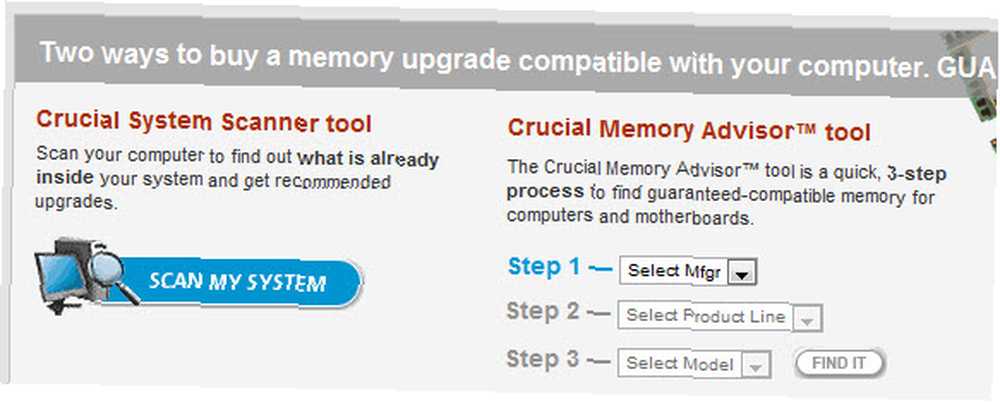
Lorsque l'analyse est terminée, vous pouvez cliquer pour obtenir un rapport extrêmement détaillé qui décrit toutes vos options de mise à niveau. En fait, je peux mettre à niveau mon iMac à 16 Go de RAM pour seulement 143 £! Bonne affaire!
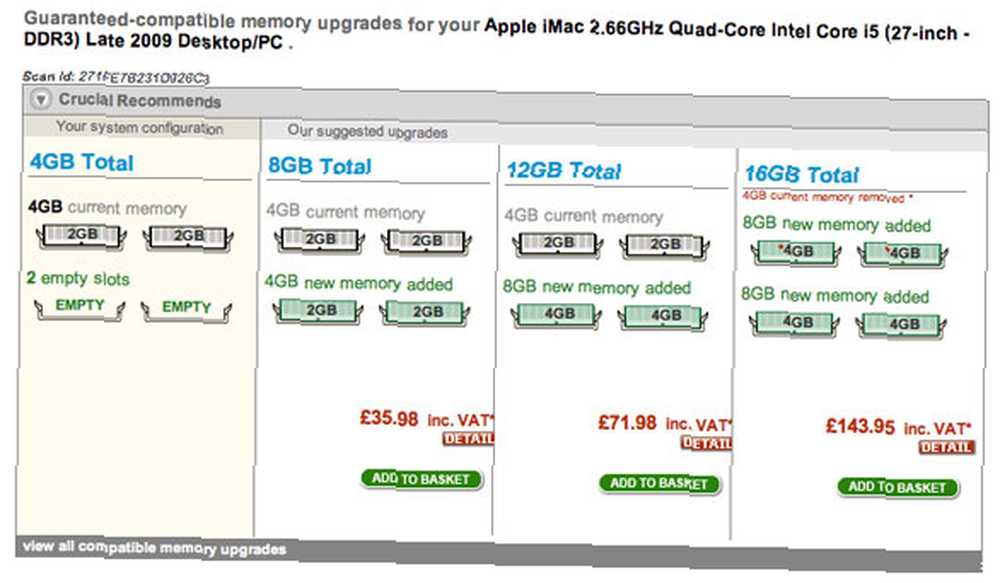
Pour remplacer physiquement la mémoire, ouvrez le boîtier. Les emplacements de mémoire seront juste à côté de la CPU. Sur chaque extrémité des bâtons, il y aura des verrous blancs que vous tirerez vers l'extérieur pour libérer la mémoire existante. La récupération de la mémoire peut parfois prendre un peu de force. Assurez-vous donc que vous la comprenez bien, puis appuyez de chaque côté près des loquets. Il doit se faufiler à la place et les loquets se soulèveront d'eux-mêmes, mais vous devrez peut-être les verrouiller.
Si vous allumez l'ordinateur et qu'il émet des bips horribles, vous ne les avez probablement pas insérés correctement. Regardez quelques vidéos YouTube sur la façon de remplacer la mémoire avant de l'essayer. N'oubliez pas de toucher un radiateur ou d'utiliser un bracelet antistatique en tout temps pour manipuler la mémoire..

Remplacement du disque dur
Si votre disque dur est en panne, il est très simple de le remplacer. Récupérer vos données et tout restaurer à partir de sauvegardes est plus difficile. Heureusement, nous avons rédigé de nombreux articles au cours des derniers mois sur le remplacement physique des disques durs et des solutions de sauvegarde gratuites fantastiques. Assurez-vous donc de les lire attentivement:
- Comment remplacer un disque dur Comment installer un nouveau disque dur pour remplacer un ancien Comment installer un nouveau disque dur pour remplacer un ancien
- 5 points à prendre en compte lors de l'installation d'un disque dur SATA 5 points à prendre en compte lors de l'installation d'un disque dur SATA 5 points à prendre en compte lors de l'installation d'un disque dur SATA Avant d'installer un disque dur SATA, voici quelques points à prendre en compte afin de ne ne rien gâcher.
Tout ce que vous avez vraiment besoin de savoir, c'est quel type de disque dur vous avez actuellement et si votre carte mère peut gérer le SATA. L'article que j'ai écrit sur l'ajout d'un deuxième disque dur. Comment installer physiquement un deuxième disque dur interne. Comment installer physiquement un deuxième disque dur interne. Lorsque vous vous retrouvez à court d'espace sur le disque dur, vous pouvez supprimer quelque chose ou en ajouter. vous aidera à comprendre si vous avez les bonnes relations.

Remplacement de l'alimentation
La panne la plus courante dans un ordinateur est l’alimentation, mais c’est un processus assez simple à remplacer. À moins que vous n'ayez un très petit facteur de forme ou un PC tout-en-un, les blocs d'alimentation ATX sont fondamentalement les mêmes. Lorsque vous achetez un produit de remplacement, vous devez vérifier quelques points simples:
- Que la puissance de sortie sera suffisante. Sauf si vous utilisez une énorme plate-forme de jeu, 400-500w est plus que suffisant.
- Que vous avez assez de connexions pour tous vos appareils.
- Que vous avez des connexions pour votre carte mère et votre carte vidéo.

Cependant, en gros, toute alimentation moderne fonctionnant avec votre PC - la seule fois où j'ai jamais eu un problème, c’est lorsqu’on essaie de mettre à jour une ancienne alimentation que je traînais dans mon PC moderne.
Commencez par ouvrir le boîtier et identifier tous les emplacements existants dans lesquels l’alimentation est branchée. Il y aura des prises allant à chacun de vos lecteurs physiques (disques durs et DVD, etc.), ainsi qu’une grande à la carte mère, et éventuellement quelques autres alimentant votre carte graphique. Ce sont ces petits qui seront difficiles, alors vous voudrez peut-être noter qui va où. L’alimentation elle-même sera également vissée dans le boîtier, généralement à l’aide de 4 vis que vous pourrez retrouver directement lorsque le gros cordon d’alimentation noir se branche dans le boîtier. Posez le boîtier à plat pour qu'il ne tombe pas et frappez votre carte mère lorsqu'elle est annulée.
Un mot d'avertissement: N'essayez JAMAIS de réparer l'alimentation elle-même. S'il est cassé, éliminez-le et obtenez-en un nouveau. Ces objets stockent des masses d'énergie dans leurs condensateurs longtemps après avoir été éteints et peuvent vous donner un choc très sérieux..
Conclusion
Comme vous pouvez le constater, vous pouvez facilement effectuer vous-même certaines réparations sur votre ordinateur. C'est une expérience d'apprentissage. Personnellement, je déchire des PC et les met à niveau depuis l'âge de 10 ans - ma seule motivation était de les réunir à nouveau avant que papa ne rentre à la maison! Parfois, les choses ne fonctionnent pas et cela peut être très frustrant. À cette époque, un ordinateur de rechange et une recherche rapide sur Google peuvent vous sauver la vie. Faites juste attention à ne pas toucher les autres parties, et ne forcez jamais quelque chose.
Avez-vous essayé vous-même des réparations ou des mises à niveau d'ordinateurs de bricolage? Dites-nous comment ça s'est passé dans les commentaires! Préférez-vous des tutoriels vidéo sur la façon de faire ces mises à jour??
Crédit d'image: ShutterStock 1, ShutterStock 2, ShutterStock 3











